Изменение размера и положения эскизных и размещаемых элементов
Можно перемещать, вращать, изменять размеры и позиции эскизных и размещенных элементов, а также формировать и налагать зависимости в эскизных элементах.
Перемещение или поворот эскизных или размещенных элементов
- Переместите элемент выдавливания, вращения или сдвига путем перетаскивания или задайте его точные координаты относительно выбранной геометрии с помощью команды "Перемещение по осям".
Изменение размеров эскизных элементов
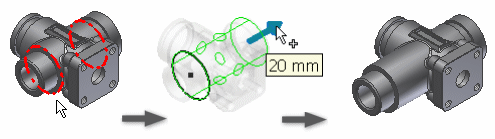
Щелкните правой кнопкой мыши редактируемую грань или элемент, а затем выберите из контекстного меню "3D-ручки".
В графическом окне перетащите курсор в точку ручки на элементе для отображения стрелок, указывающих направление.
Щелкните стрелку направления, а затем выполните одно из следующих действий:
- Для предварительного просмотра нового размера перетащите стрелку мышью.
- Для привязки к выбранному элементу щелкните на грани, ребре, вершине или рабочем элементе.
Повторите выбор и снова перетащите стрелки, чтобы изменить размер грани или элемента. При перетаскивании отображается расстояние, пройденное от предыдущего положения.
После перетаскивания стрелки для задания нового размера, щелкните при необходимости правой кнопкой мыши на стрелке и введите значения:
- Для длины выберите "Изменить смещение" или "Изменить величину". Введите значение.
- Для ширины и радиуса выберите "Изменить смещение" или "Изменить радиус". Введите значение.
Ожидаемые результаты выводятся перед внесением изменения в окне предварительного просмотра элемента.
Для завершения щелкните правой кнопкой мыши и выберите "Завершить".
Изменение размеров размещенных элементов
- Для изменения размеров резмещаемых элементов введите значения в соответствующем диалоговом окне, например, "Отверстие".
Задание обратного направления для эскизного элемента
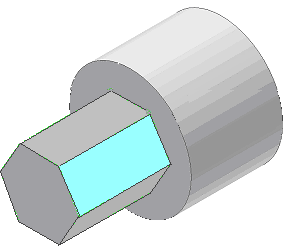
Щелкните правой кнопкой мыши элемент, который требуется перетащить, а затем выберите "3D-ручки".
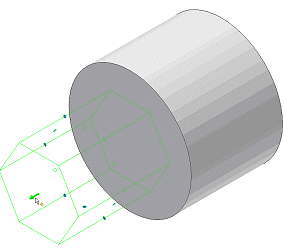
Щелкните стрелку и перетащите ее к противоположной грани базового элемента.
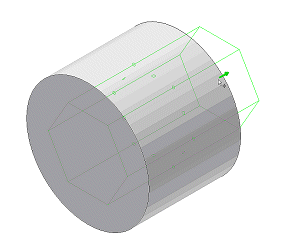
Перетащите на необходимую длину.
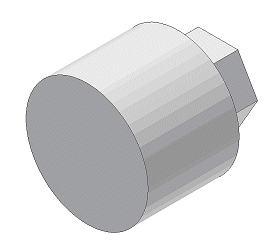
Для завершения щелкните правой кнопкой мыши и выберите "Завершить".
Формирование и создание зависимостей в эскизных элементах
Настройки в диалоговом окне "Параметры приложения" на вкладке "Деталь" позволяют управлять поведением зависимостей.
Тип зависимости (касательность, концентричность, совмещение или коллинеарность) определяется выбором ручки и геометрией, к которой она привязана.
Ручки отображаются при редактировании с помощью ручек:
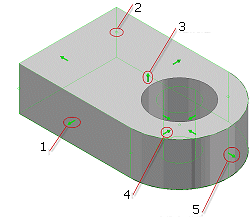
- Эскизные отрезки
- Эскизная точка
- Элемент
- Эскизная окружность
- Эскизная дуга
Можно формировать зависимость от статической ручки (к которой не применялась операция перетаскивания) или от перетаскиваемой ручки.
Щелкните ручку, а затем выберите геометрию, с которой будет установлена зависимость элемента.
Предварительный просмотр сформированных зависимостей отображается на курсоре на основе геометрии выбора.
- Во избежание формирования зависимостей между статической ручкой и ссылочной геометрией во время выбора нажмите и удерживайте нажатой клавишу CTRL.
- Во избежание формирования зависимостей между перетаскиваемой ручкой и ссылочной геометрией при перетаскивании 3D-ручки нажмите и удерживайте нажатой клавишу CTRL.
Для завершения щелкните правой кнопкой мыши и выберите "Завершить". Чтобы ввести точные координаты для одной или нескольких осей, щелкните "Выполнить и переместить".